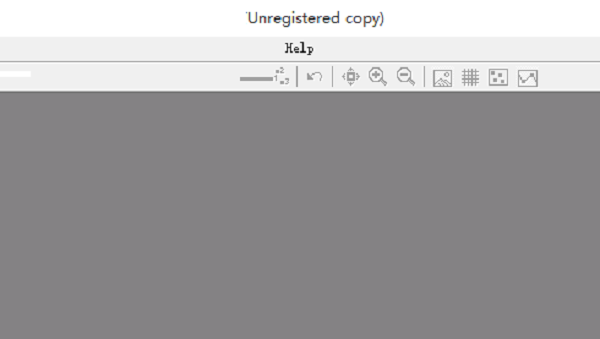GetData Graph Digitizer
- 类型:图像处理
- 大小:1.02M
- 平台:WinAll
- 语言:简体中文
- 版本:2.25
- 时间:2022-09-06 19:44
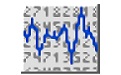
GetData Graph Digitizer官方版是一款功能相当全面实用的图像格式转换软件,GetData Graph Digitizer官方版用户可以将各种格式的图片中为数字化的矢量图,方便用户使用该图片,软件还支持的图形格式有TIFF,JPEG,BMP和PCX,拥有自动化的数值算法,非常方便!
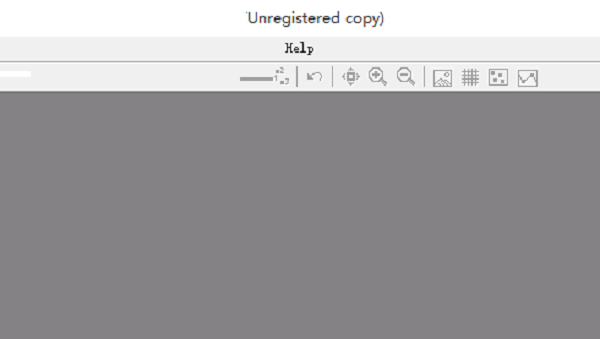
GetData Graph Digitizer软件功能
·支持的图形格式有TIFF,JPEG,BMP和PCX;
·两种自动数字化算法;
·GetData Graph Digitizer最新版方便手动数字化;
·重新排序工具,方便点重新排序;
·保存/打开工作区,允许保存工作并稍后返回;
·获取的数据可以导出到剪贴板;
·导出为格式:TXT(文本文件),XLS(MS Excel),XML,DXF(autocad)和EPS(PostScript)。
GetData Graph Digitizer软件特色
数字化
自动数字化
GetData图形数字化仪包括两种用于自动数字化的算法。
自动跟踪线
此方法旨在数字化实线。选择起点,程序将跟踪线,在其结束处停止。要跟踪线,请使用Operations =>自动跟踪线菜单或上下文菜单(“自动跟踪线”项)。要选择起点,请单击鼠标左键,或单击鼠标右键以额外选择线跟踪方向。
数字化区域
此方法适用于任何类型的线,包括虚线。根据当前设置(设置=>选项=>数字化=>数字化区域),数据点设置在网格与线(“在线的中间”)的交叉点处或与区域的边界区域边界“)。您可以选择网格类型(X网格或Y网格),并设置网格线之间的距离。您还可以使网格以这样的方式移动,即它将通过特定的X(或Y)值。要使用区域数字化操作=>数字化区域菜单。首先设置网格类型,网格线之间的距离,以及是否移动网格。然后通过按住鼠标左键并拖动网格(在矩形网格按住Shift以旋转网格的情况下)选择要进行数字化的区域。您可以通过按住Ctrl键移动网格。
这两种算法都使用线和背景颜色(显示在信息窗口中)。当加载图像时,会自动设置这些颜色。要在加载图像后更改它们,可以使用Operations =>设置线颜色和操作=>设置背景颜色菜单项,或使用上下文菜单中的“设置线颜色”和“设置背景颜色”项目(鼠标右键)。
在Settings => Options => Digitize窗口中的“行/背景识别方法”选项允许更改程序区分行和背景的方式。对于具有确定颜色的线使用“按颜色”设置,对于黑白图像使用“按强度” “组合”对所有图像工作相当好。
手动数字化
您可以使用点捕获模式(操作=>点捕获模式)进行手动数字化。在这种模式下,数据点也可以移动;移动一个点首先用鼠标右键选择它,然后通过左键将其设置在一个新的位置。数据点也可通过设置
在“放大镜”窗口中双击鼠标左键,或者在主窗口或“放大镜”窗口中按住Shift键并单击。要删除点,使用橡皮擦工具(操作=>数据点橡皮擦)很方便。
重新排序点
当使用算法进行自动数字化时,常见的情况是点看起来是错误的顺序。它们可以通过重新排序工具(Operations =>重新排序工具)的帮助重新排序。按住鼠标左键,从第一个点开始移动鼠标。只有当前行被重新排序。如果持有Ctrl,则可以从行的中间开始重新排序。
GetData Graph Digitizer安装步骤
在站下载GetData Graph Digitizer官方版软件包,解压,运行“exe.文件”
双击打开,进入安装向导,单击Next
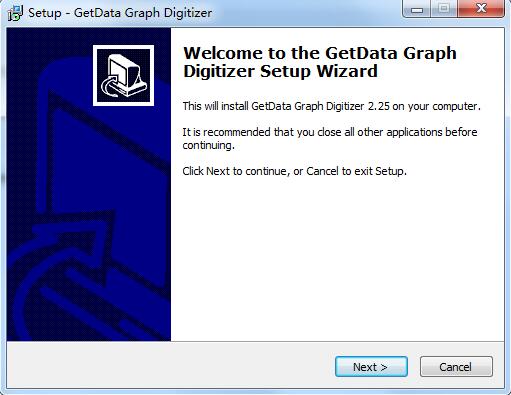
继续安装前阅读协议,点击I accept...,点击Next
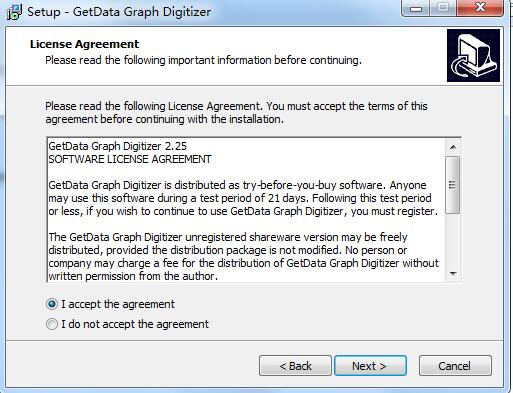
选择安装位置,默认c盘,点击Next
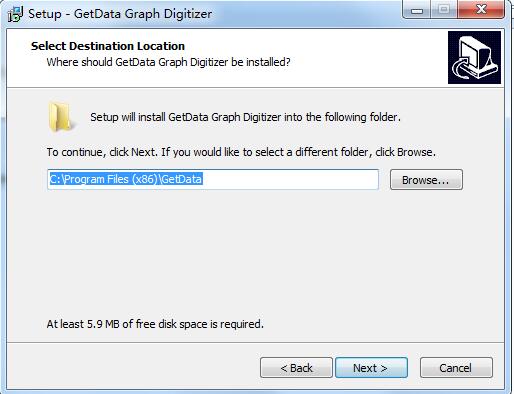
选择开始菜单文件夹,点击Next
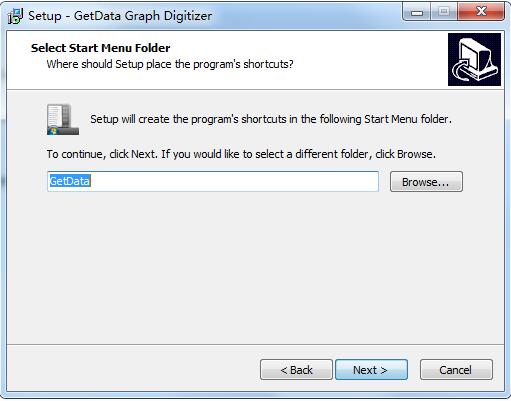
选择附加任务,点击Next
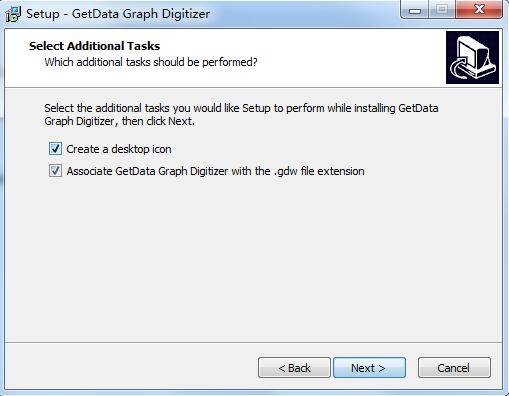
准备安装,点击Install
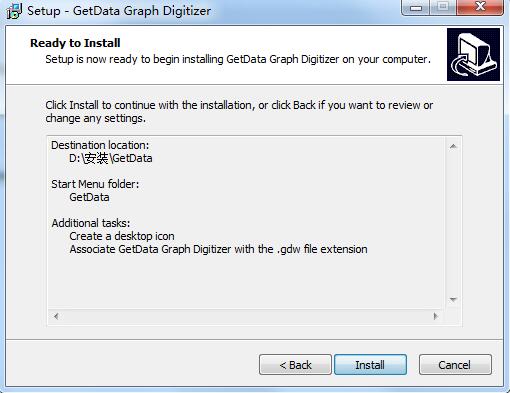
正在安装,耐心等待一下
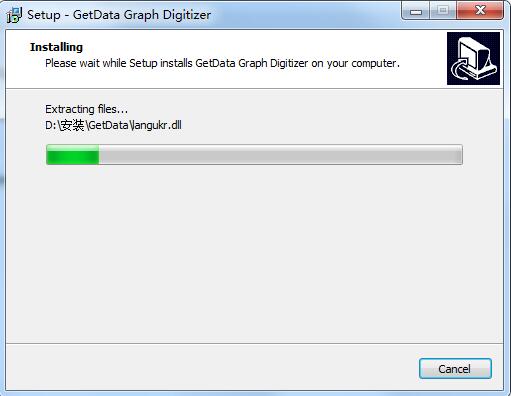
安装完成,点击Finish,退出安装向导
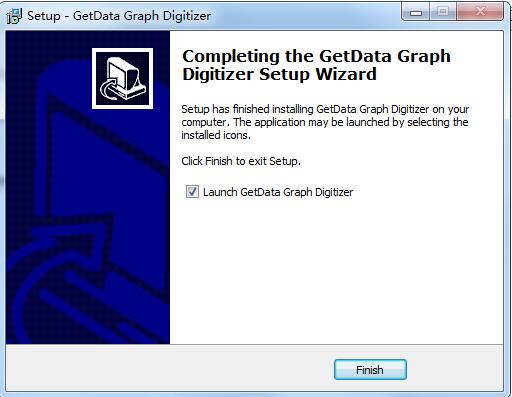
GetData Graph Digitizer更新日志
1.修复部分bug
2.优化了部分功能
硕网推荐
童鞋们,GetData Graph Digitizer绝对能满足亲们的需求,从软件界面到软件功能,绝对让人眼前一亮,欢迎大家前来下载使用!本站还有类似软件{recommendWords}!